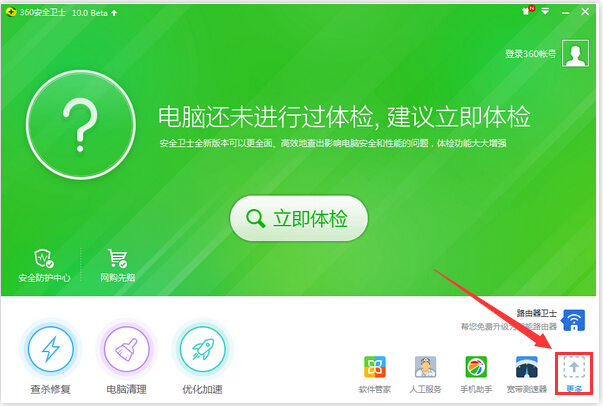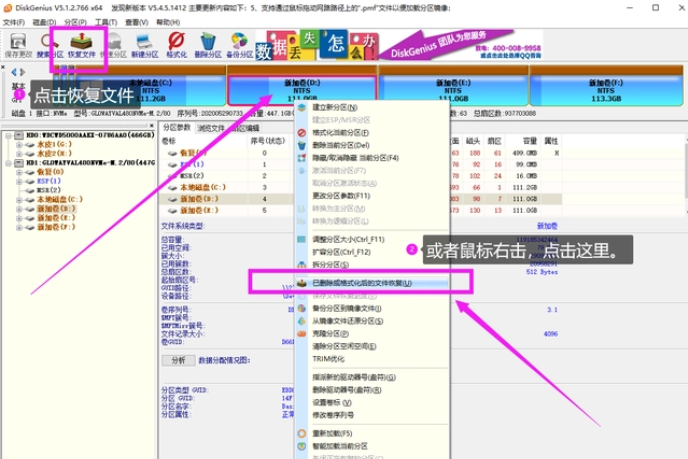u盘修复工具恢复数据如何使用
- 时间:2024年07月17日 08:06:04 来源:魔法猪系统重装大师官网 人气:5586
在我们使用U盘的过程中,有时会不小心删除一些重要的文件,这时候我们该如何恢复呢?实际上,我们可以借助U盘修复工具来找回丢失的数据。这款工具是从360安全护卫中提取出来的,它不会轻易产生无用的文件,也不会在关闭后占用大量的运行内存和网络资源。下面,我将为大家详细介绍如何使用U盘修复工具来恢复数据。
所需工具/材料:
操作系统:Windows 10
处理器:酷睿i7
操作步骤:
U盘修复工具恢复数据教程:
1、打开360安全护卫的主页面,点击右下角的“更多”按钮。
2、在弹出的界面中,选择“所有工具”,然后找到“文件恢复”并点击添加。
3、添加成功后,打开U盘,选择对应的驱动器,点击“开始扫描”。等待硬盘扫描结束。
4、扫描完成后,360文件恢复工具会显示丢失文件的状况。根据可恢复性,我们可以选择需要恢复的文件进行尝试恢复。需要注意的是,有些文件夹的可恢复性为空,这意味着虽然文件夹可以恢复,但其中的文件可能已经被覆盖,恢复后未必能找到我们需要的文件。
5、点击“恢复选中的文件”,会弹出一个文件浏览窗口,选择恢复文件的保存路径。不要选择丢失文件所在的硬盘,其他都可以。选择好后,点击保存。
1、打开360安全护卫页面,点击“更多”;
2、选择“所有工具”,找到“文件恢复”,点击添加;
3、扫描硬盘,找到需要恢复的文件;
4、选择恢复的文件,选择保存路径并保存。
通过以上步骤,我们可以尝试恢复误删的文件。需要注意的是,数据恢复工具并不能保证100%恢复成功,因此在使用U盘时,最好定期备份重要数据,以防万一。希望这个教程对大家有所帮助!
在使用U盘修复工具恢复数据的过程中,我们需要耐心和细心。也要养成良好的数据备份习惯,以防数据丢失。希望本文能对大家在数据恢复方面有所帮助。
为了更好地保护我们的数据,我们还可以学习如何预防数据丢失。例如,定期备份重要文件,避免在操作过程中误删文件。也要注意U盘的存储空间,避免U盘损坏导致数据丢失。在日常生活中,多加小心,可以有效降低数据丢失的风险。
在使用U盘过程中,我们要学会正确操作,避免误删文件。掌握数据恢复的方法和预防数据丢失的措施,以确保我们的数据安全。希望本文能为大家在数据恢复方面提供一定的帮助。
u盘修复工具恢复数据,u盘修复工具恢复数据怎么使用,u盘修复工具恢复数据使用教程